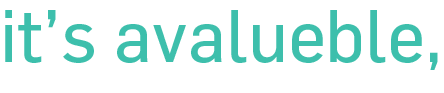São dezenas, para evitar exageros iniciais de ir às centenas, as pesquisas que diariamente fazemos no google. Mas será que não podemos reduzir o tempo e o número de pesquisas, com comandos google search mais concretos?
Para quem trabalha no digital, saber pesquisar no google com comandos google search é fundamental para otimizar o dia de trabalho. Seja para produzir conteúdo ou para analisar palavras chaves ou até para identificar oportunidades e benchmark, ser célere no acesso à informação pretendida é essencial para que os níveis de produtividade não caiam em desgraça.
Vamos então ao admirável mundo novo dos comandos google search e, no final, algumas dicas SEO de como podemos espiar rapidamente algumas das pesquisas mais feitas no google:
1. “escreva aqui o que quer pesquisar”
Ao usar aspas na sua pesquisa está a solicitar ao google um match exacto com o termo que pesquisar. Bom para refinar resultados de pesquisas ambíguas.
Clique para ver o exemplo, “
2. OR
Quer obter resultados em simultâneo? use X or Y. O google vai retornar-lhe resultados relacionados com X ou Y ou ambos. Se preferir pode usar | como substituto da palavra OR. E steve jobs OR bill gates ps: pode usar | em vez de OR.
3. before: after:
É o mais recente comando revelado pela google e permite aceder a pesquisas de acordo com a data que coloca.
Por exemplo, [aretha franklin after:2018] [aretha franklin:2017] ps: também pode especificar o mês e o dia e criar intervalos como exemplifico: [palavras que quer pesquisar after:2019-03-01 before:2019-03-05]
4. *
Este comando é bastante útil para quando se lembra apenas de parte do título de um artigo. Coloque * nas palavras que não se recorda e o google irá ajudá-lo mais facilmente a encontrar o artigo.
Por exemplo,
5. –
O comando menos irá permitir ocultar resultados que contenham a palavra que não lhe interessa. Para tal, só tem de colocar o sinal de menos antes da palavra.
Por
6. site:
Quer pesquisar conteúdo dentro de um site em específico diretamente no google? Este é o comando ideal para isso. Coloque o endereço do site imediatamente ao comando site: e depois é só escrever o conteúdo que quer pesquisar!
Por exemplo, site:avalueble.pt publiverdade
7. allinurl:
À semelhança do comando anterior, aqui vai encontrar todos os urls que tem a palavra que colocou a seguir aos dois pontos. Imagine que quer saber quem coloca a sua marca ou a de um concorrente seu diretamente no url?
Por exemplo,
Nesta mesma lógica pode ainda usar os comandos: allintitle: retorna páginas que tenham no título a frase que quer pesquisar. Também pode usar allintext: retorna páginas que tenham no texto a frase que quer pesquisar, bem como allinanchor: retorna página que tenham no texto de links internos a frase que quer pesquisar. E por fim, pode usar filetype: retorna o tipo de ficheiro (pdf, ppt, xls, doc, etc) que colocar a seguir a filetype: e relacionado com as palavras que quer pesquisar.
8. AROUND(x)
Quer fazer um título bem otimizado com duas palavras chaves mas antes quer pesquisar no google o que já existe no motor de busca? Use o comando around (número de palavras que quer colocar entre) e veja o que já se escreveu sobre os dois temas.
Por exemplo, marketing digital AROUND(1) Seo
9. Conteúdos relacionados
Para quem está a dar os primeiros passos em SEO e ainda não usa ferramentas complexas de keywords, deixo também uma dica simples de como tirar partido do google para encontrar rapidamente palavras com potencial. Escreva o tema que quer pesquisar e vá até ao final da página. Encontra aí o conteúdo relacionado, isto é, as expressões que os utilizadores do google mais pesquisam sobre o tema que lhe interessa. Escrevi sobre esta dica neste post “6 dicas rápidas para iniciantes ao Adwords”

10. _ antes e depois da palavra chave
Além do conteúdo relacionado, pode descobrir outras pesquisas com determinada palavra chave através do uso do underscore. Experimente colocar o underscore imediatamente a seguir à palavra chave para encontrar palavras que os utilizadores costumam usar a seguir. Mas se colocar o underscore antes da palavra que lhe interessa, irá ver as pesquisas feitas com expressões antes da palavra chave. Além disso, se adicionar a seguir ao underscore uma letra irá ver ideias da palavras chave com expressões que comecem pela letra que indicou ao google.